Больше решений для преобразования PDF
- Для Windows
- Для Mac
- Онлайн
- Для мобильных устройств
Наличие возможности конвертировать PDF в Word на Mac - необходимое условие для быстрого и профессионального редактирования PDF-документов. Несмотря на то, что документы в формате PDF - это стандартный формат для обмена файлами в Интернете, если у вас нет необходимого инструмента или правильным образом подобранного программного обеспечения, то редактирование PDF-документов может доставить множество неудобств. Как правило, лучшим способ для macOS Mojave - это преобразование PDF в файл Word. В данной статье вы найдете полноценное руководство по редактированию PDF в Word на Mac (включая macOS 10.14 Mojave) с помощью PDFelement для Mac.
Конвертирование PDF в Word на Mac с помощью PDFelement
Шаг 1: Преобразование PDF в Word на Mac
Перетащите PDF-файл в главное окно PDFelement для его открытия. После открытия файла в PDFelement, нажмите кнопку «Конвертировать» для активации функции конвертирования.
Затем вы можете нажать кнопку «В Word» для выбора Microsoft Word в качестве выходного формата. Вы также можете выбрать диапазон страниц для преобразования, нажав кнопку «Все страницы» на вкладке «Параметры». Сделав необходимые изменения в файле, нажмите «Конвертировать», и ваш документ будет преобразован в течение нескольких секунд.
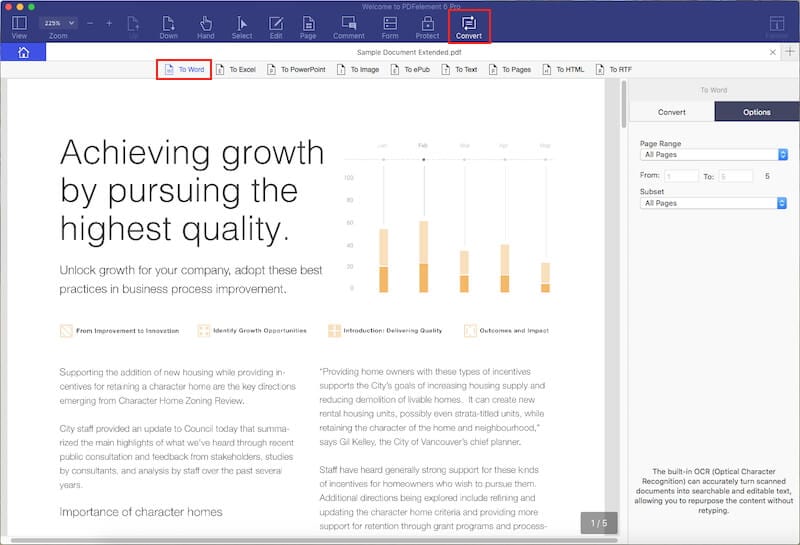
Шаг 2: Конвертирование PDF в Word с помощью функции распознавания текста в macOS (необязательно)
Чтобы преобразовать отсканированный PDF-файл, нажмите «Преобразовать» и выберите «В Word» в строке меню. Убедитесь, что вы включили функцию распознавания текста в правом меню, а затем нажмите вкладку «Параметры» для более точной настройки процесса преобразования. Вернитесь на вкладку «Конвертирование» и выберите «Конвертировать», чтобы начать процесс.
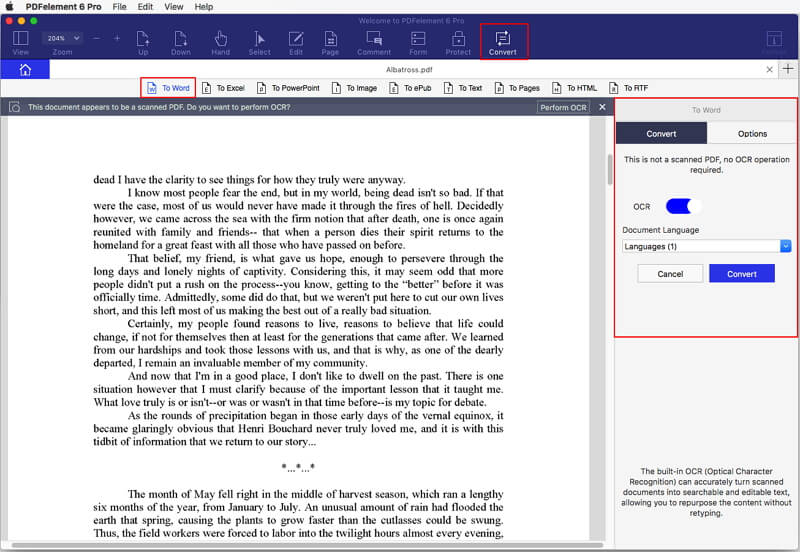
Преобразование PDF в Word на Mac с помощью PDF Converter Pro
Еще один способ конвертирования PDF-файлов в Word на Mac – воспользоваться Wondershare PDF Converter Pro для Mac. Это эффективная программа с множеством функций, которые позволяют создавать PDF-файлы и конвертировать их в различные форматы, включая Word, HTML, Excel и другие, а также распознавать текст файлов с помощью OCR. Но, возможно, главное преимущество PDF Converter Pro для Mac – это возможность пакетного конвертирования файлов, а также возможность преобразовывать защищенные файлы. Чтобы конвертировать PDF в Word на Mac с помощью PDF Converter Pro для Mac, нужно выполнить следующие действия:
Шаг 1. Импорт PDF-файлов
Скачайте и установите программу на ваш компьютер. После завершения установки запустите программу и нажмите кнопку «+» в верхней части окна программы, чтобы импортировать PDF-файл, который вы хотите преобразовать.
Шаг 2: Выберите параметры для конвертирования
Нажмите на значок «Формат», чтобы выбрать формат вывода (в данном случае вам нужно выбрать документ Word). Вы также можете выбрать "Диапазон страниц" для того, чтобы выбрать страницы, которые вы хотите конвертировать.
Шаг 3: Конвертирование PDF в Word на Mac
По завершении нажмите "Конвертировать» для запуска процесса. Вы можете в любое время отменить процесс при необходимости. Через несколько секунд ваш PDF-файл будет преобразован в файл Word.
Preview не может конвертировать PDF в Word на Mac
Если вы предпочитаете использовать бесплатные PDF-редакторы, вы можете попробовать Preview. Несмотря на то, что это встроенный PDF-редактор Mac, он немного отстает по своему функционалу от других подобных приложений. Ниже перечислено несколько его лучших функций. Приложение позволяет пользователям редактировать, комментировать, добавлять изображения и выделять разделы текста в PDF-файлах, но при этом функционал приложения несколько ограничен. С помощью данного приложения можно комбинировать файлы, а также оно полностью бесплатно для использования. Однако в этом приложении полностью отсутствует возможность конвертировать PDF в Word для macOS, при это позволяя преобразовывать PDF в JPEG, PNG и TIFF.
Преимущества
- Это встроенное приложение на устройствах Mac.
- Есть возможность объединения файлов.
- Бесплатное использование.
- Наличие основных функций для редактирования.
Недостатки
- Ограниченный набор функций
- Отсутствуют возможности распознавания текста.
- Сложный процесс конвертирования документов.
PDF Expert не может конвертировать PDF в Word на Mac
Это еще одно отличное приложение для работы с PDF на Mac. Несмотря на то, что здесь меньше функций, чем в PDFelement, программа отличается доступностью и удобством использования. Основные преимущества приложения – скорость работы, профессиональные инструменты аннотирования, функция подписывания документов и заполнения форм, а также впечатляющие возможности совместного доступа. Программа совместима с большинством устройств Apple (Mac, iPads и iPhone). Однако она не поддерживает преобразование PDF-документа в формат Word на Mac. Узнайте больше о PDF Expert.
Преимущества
- Возможность использования на различных устройствах Apple.
- Возможность разделения экрана.
- Удобная передача файлов.
Недостатки
- Меньшее количество функций по сравнению с PDFelement.
- Ограниченные возможности по распознаванию текста
- Ограниченный выбор инструментов для редактирования изображений.
- Неудобный механизм конвертирования документов.
Конвертирование PDF в Word на Mac бесплатно с помощью Документов Google
Еще один из вариантов для конвертирования PDF-файлов является широко используемая программа Документы Google. С ее помощью вы также сможете экспортировать PDF-файлы в Word на Mac. Ниже приведен простой порядок действий:
- 1. Войдите в свою учетную запись Google на веб-сайте Google Документы.
- 2. Загрузите документ PDF, который вы хотите преобразовать в Word.
- 3. Перейдите на вкладку «Файл» и выберите «Загрузить как»> «Microsoft Word (.docx)», чтобы экспортировать данный PDF-файл в файл MS Word на вашем MacBook.
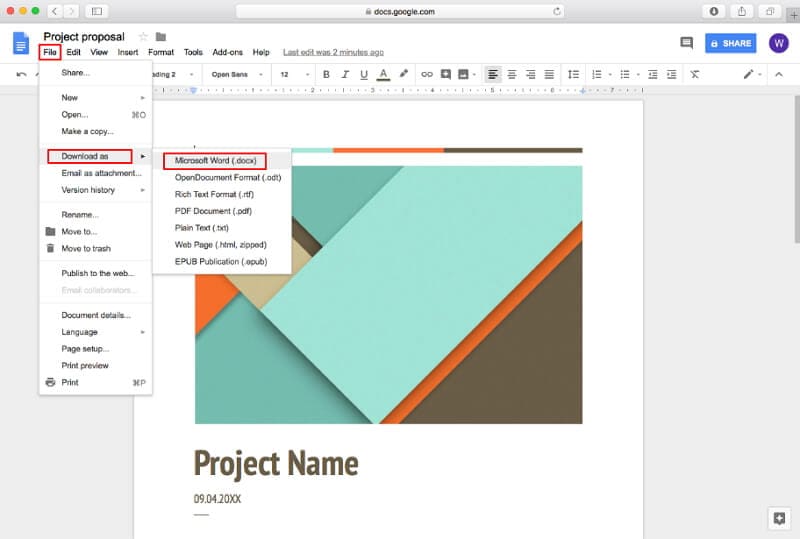
Как экспортировать PDF в Word на Mac с помощью Automator
Также для пользователей Mac доступен бесплатный метод преобразования PDF в word. Это встроенное приложение Mac – Automator. Оно поможет вам преобразовать PDF-файлы в простой или расширенный текстовый формат.
- 1. Найдите «Automator» в списке приложений и откройте его.
- 2. Нажмите «Извлечь текст PDF-файла», затем выберите опцию «Rich Text» (RTF) или «Обычный текст» (TXT) с правой стороны, чтобы сохранить файл. При необходимости вы также можете задать и другие параметры.
- 3. Нажмите кнопку «Выполнить» и выберите PDF-файл, чтобы преобразовать его в текстовый документ напрямую.
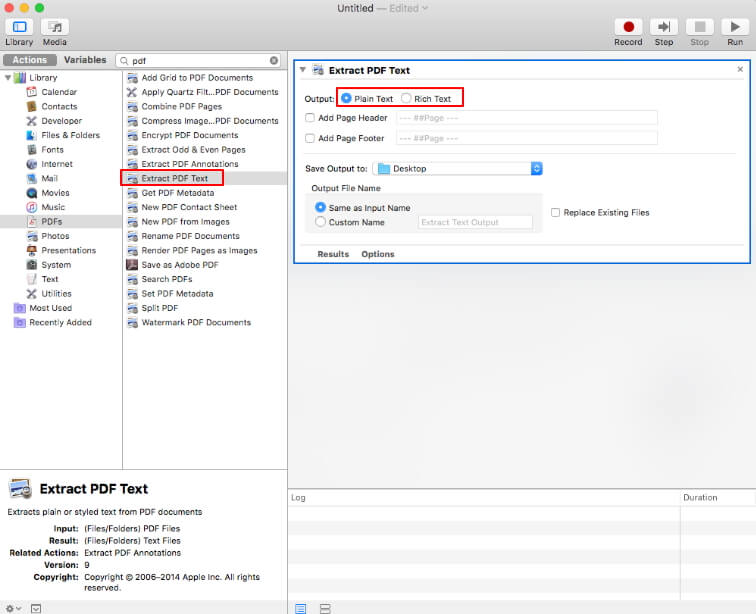
Выбор лучшего конвертера из PDF в Word для Mac
PDFelement для Mac считается лучшей и наиболее предпочтительной программой для конвертирования PDF в Word на Mac. Это связано с тем, что данное приложение было разработано специально, чтобы помочь пользователям решать широкий спектр задач по редактированию PDF-файлов с быстро и легко. Преимущества PDFelement для Mac включают в себя:
- Улучшенные возможности распознавания текста, которые упрощают процесс преобразования любых изображений или отсканированных PDF в текстовые файлы с возможностью поиска и редактирования.
- Множество функций редактирования документов Word, включая проверку орфографии, а также режим редактирования строк и абзацев.
- Возможность создавать и конвертировать PDF-файлы в документы популярных форматов, например в фрмат Word.
- Расширенные функции защиты данных в виде установки разрешений, паролей, цифровых подписей, текстового редактирования и т.д.
- Удобные функции выделения текста PDF-файлов, добавления комментариев и заметок.
- Стильный и удобный интерфейс.
- Программа совместима с Mac OS X 10.10, 10.11, 10.12, 10.13, и 10.14 Mojave.
